zolo liberty+(ゾロリバティープラス)発売されました!
待ちに待ったZolo Liberty+ (Bluetooth 5.0 完全ワイヤレスイヤホン) が発売されました。徹底的に音の品質にこだわったという、zoro liberty+実際に使った設定手順まとめてみました。
zolo liberty+(ゾロリバティープラス)設定-ケースとイヤホンを充電する
zolo liberty +まず最初にやることは充電になります。初期は3割くらいの充電で届くので、フルで充電します。(すでに発売済みの zolo liberty/amazonはこちら)
充電ケースにイヤホンを入れてしばらく置いておきます。
いっぱいになったかどうかは蓋をして、手前側の3つのメモリを見ます。3つ光ったら完了です。
ここで気をつけたいのが、充電ケース自体に入っているバッテリーと、イヤホン自体のバッテリー(左右2個)と分かれていることです。ここの3つのメモリーはケースの中のバッテリーチャージメモリになります。

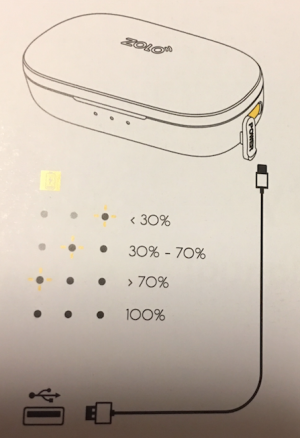 イヤホン自体のバッテリーは、多分「zolo」の上の小さいランプが消えたら充電完了なのかな?と思いました。
イヤホン自体のバッテリーは、多分「zolo」の上の小さいランプが消えたら充電完了なのかな?と思いました。

イヤホン自体のバッテリー(左右2個)は3.5時間と書いてありますが、実際は3時間くらい連続して使用できます。充電器ケースのバッテリーは48時間とありますが、だいたい5回〜6回くらいをイヤホン自体のバッテリー(左右2個)に充電でるようです。バッテリーケース自体は1時間半で充電できます。
zolo liberty+(ゾロリバティープラス)をi-phoneに設定する
バッテリーケースからイヤホンを取り出したら自動で「ON」になるようになっています。
i-phoneの「設定」を選択
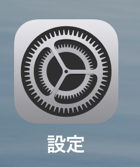
設定の中の「Bluetooth」を「オン」にする
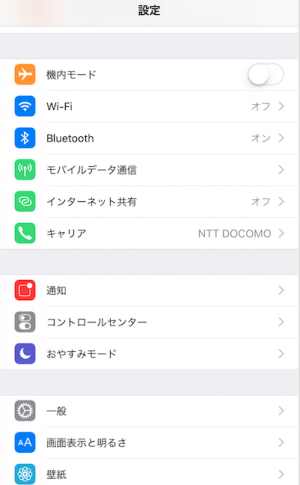
すると、「その他のデバイス」に「Zolo Liberty+」と自動で表示されるのでそれを選択。
(ここで表示されない場合は、イヤホンをケースから出していない/イヤホンが充電されていない/イヤホンがONになっていない場合が考えられます。)
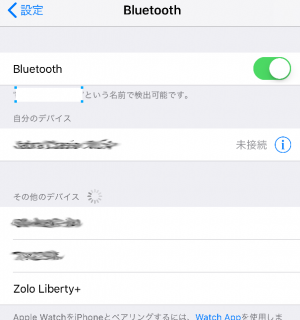
すると自分のデバイスに移動して、「接続済み」とでて表示されます。これで無事接続できました。
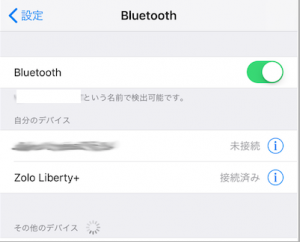
zolo liberty+(ゾロリバティープラス)の電源ON/OFFは?
「zolo liberty」は、充電ケースから出すと自動でONになります。充電ケースに入れるとOFFになります。もし手動でON/OFFしたい場合は、タッチパッド(イヤホンの外側ZOLOと文字が書かれているところ)を5秒間長押しします。
zolo liberty+(ゾロリバティープラス)接続テストをしよう
さて、無事設定ができたので、接続テストをします。携帯の電話帳から相手を選んで電話をかけます。するとこんなメッセージが出ました。
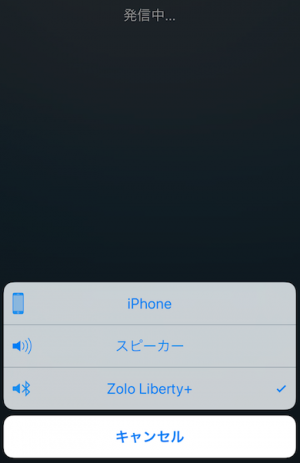 ここで「Zolo Liberty+」を選択。(何も選択しない場合は自動で「Zolo Liberty+」が選択されました。)
ここで「Zolo Liberty+」を選択。(何も選択しない場合は自動で「Zolo Liberty+」が選択されました。)
無事接続音も聞こえました! と思ったら、右側しか聞こえてない! マニュアルをよく読むと
『片耳だけしか聞こえない場合は、イヤホンをリセットしてください。
- 初充電ケースにイヤホンを戻して、もう一度取り出します。
- 両方のイヤホンを同時にダブルタップします。
- デバイスのBluetoothメニューに移動して、「Zolo Liberty+」を選択します』
と書いてありました。ところが実施してみましたが、何度やってもなおらず。一旦デバイスを無効にしてみてもなおらす。
そこで、電話でテストではなく、音楽を流して聞いてみることにしました。
すると、両耳から綺麗な音で音楽が流れ始めました。電話の場合は右からのみ音声が聞こえて、それ以外は両方から聞こえる仕様でした。
ちなみに、電話の右耳だけから聞こえてくるのを左耳に変更はできないようです。
zolo liberty+(ゾロリバティープラス)その他操作テスト
さて、音楽も電話も聞こえたので、今度はイヤホンをつけたままでの操作テストをしてみました。
イヤホンをつけた状態で音楽のON/OFF
携帯で音楽を鳴らした状態にしてから、タッチパッド(イヤホンの外側ZOLOと文字が書かれているところ左右どちらでも可)を一回クリックすると音楽がストップ。再びクリックすると再度再生されました。
電話がなったら電話を受ける
同じくタッチパッド(イヤホンの外側ZOLOと文字が書かれているところ左右どちらでも可)を1回クリック。ちなみに音楽がなっている時だと音が消えて、受信音が鳴りクリックでとれました。
※電話を取らずに切る場合は、クリックではなく、1秒押しにします。そうすると切れます。
電話がなったら電話を切る
同じくタッチパッド(イヤホンの外側ZOLOと文字が書かれているところ)を一回クリック。
イヤホンで電話を取ったものを携帯に切り替えたい
通話している状態でタッチパッドを1秒押します。するとイヤホンから携帯へ切り替わります。携帯からイヤホンに切り替えるときもタッチパッドを1秒押します。
イヤホンで電話を取ったものを携帯に切り替えたい
マニュアルに「1秒間押すと、前のトラック(L)から次のトラック(R)にスキップします」と書いてありますが、これは音楽のことを指すのかなと思い、テストしてみましたが、次のトラック(次の曲?)にスキップできませんでした。
YOUTUBEの動画のON/OFFはできる?
できました。音楽の時の操作と同じように、タッチパッドを1回クリックすることで可能でした。
SIRIや音声アシスタントの起動は?
タッチパッドを2回クリックすることでできました。
音量の変更はできる?
できることはできました。というのも、タッチパッドではなく、SIRIを立ち上げて「音量を少し下げてください」というと、SIRIが下げてくれました。これは電車の中ではやりづらいですね。
zolo liberty+(ゾロリバティープラス)耳のサイズに合わなかったら?
予備でイヤホンのジャケットとチップがついてきます。(ジャケットとチップとはイヤホンについているカバーです)↓ジャケットとチップをはずしたところ。

予備のジャケットとチップはこんな感じでついてきます。下の方が大きく上の方が小さくなっています。実際についているいやチップはどちらかというと上に近いサイズでした。もし、一番小さいチップでも合わないときは、外した状態でも使用できるそうです。

zolo liberty+(ゾロリバティープラス)設定まとめ
zolo liberty と zolo liberty+ は見た目が殆ど変わりませんが、中の機能はだいぶ違うようです。音にこだわるなら絶対Zolo Liberty+ (Bluetooth 5.0 完全ワイヤレスイヤホン) という人もいるみたいです。
デザインはとてもシンプルにできていて、操作もわかりやすく使いやすかったです。
こちらのワイヤレスイヤホン、他の家電製品と連携する予定で今後が楽しみです。


